win xp系统下将图片转换成ico格式的办法
Windows XP是美国微软公司研发的基于X86、X64架构的PC和平板电脑使用的操作系统,于2001年8月24日发布RTM版本,并于2001年10月25日开始零售。其名字中“XP”的意思来自英文中的“体验(Experience)”。该系统是继Windows 2000及Windows ME之后的下一代Windows操作系统,也是微软首个面向消费者且使用Windows NT5.1架构的操作系统。
windowsxp系统下怎么把图片转换成ico格式?这是近来不少朋友都向小编咨询的问题。Ico图标是Windows的图标文件格式的一种小图标,主要作为一个网站的缩略logo来显示。下面,小编就为大家分享将图片转换成ico格式的具体方法。
具体如下:
1、首先查看我们需要转换的图片的格式,将图片先转换成bmp格式,相当于.bmp格式是将图片转换成ico格式的媒介。如果图片本身就是bmp格式,那么就直接可以转换成ico格式。以下以windows10为例的图片讲解普通操作的方法。
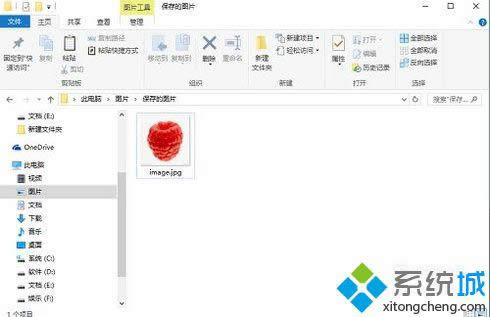
2、查看图片的格式后,单击鼠标右键,选择“编辑”项。
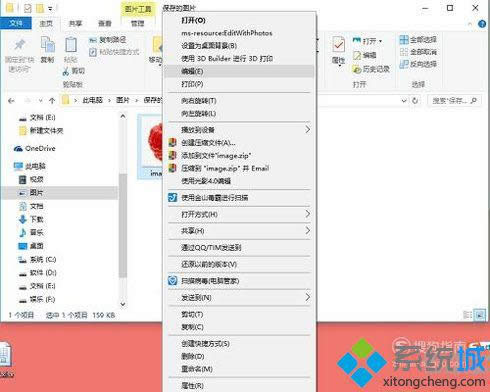
3、单击“文件”下的“另存为”。
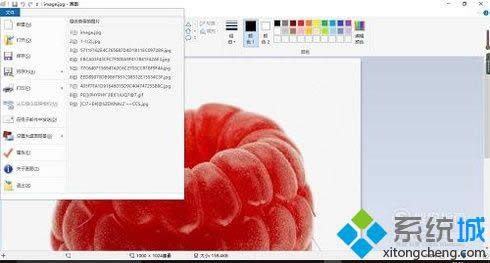
4、单击到“另存为”后就可以看到几种常见的文件保存格式,选择我们需要转换的“.bmp”格式保存。再单击“确定”。
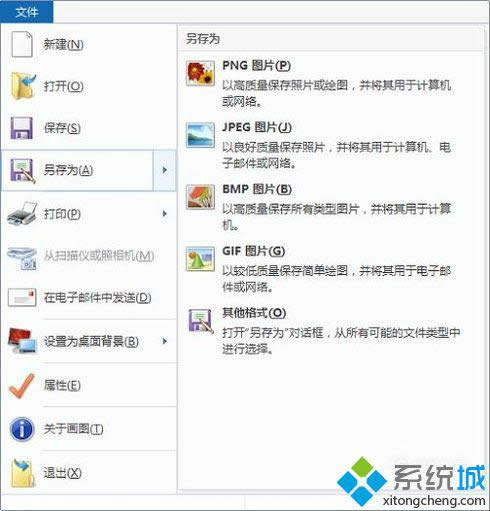
5、保存后即可以看到我们需要的“.bmp”格式类型的图片,再将其重命名,将后缀名改为“ico”。此时会弹出确定更改的选项,单击“是”即可。
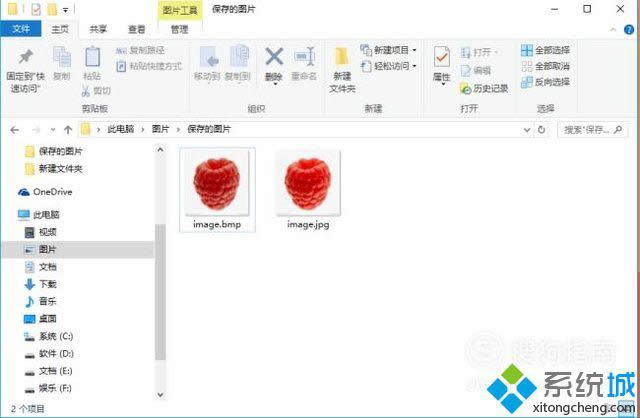
6、借助于ico图片处理器,可以在线处理也可以下载一个ico处理的小软件。对于不常用的人来说,ico图片在线处理完全可以了。首先在搜索框搜索“ico图标转换器”或者其他一些类似的字眼。
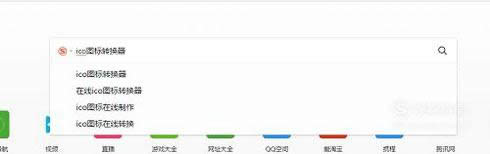
7、再选择在线制作ico图标的那一条搜索。
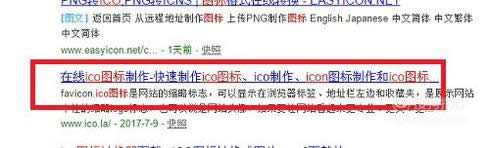
8、单击进去后既可以看到我们所需要的“ico图标转换工具”。单击“选择文件”-“生成ico图标”即可。
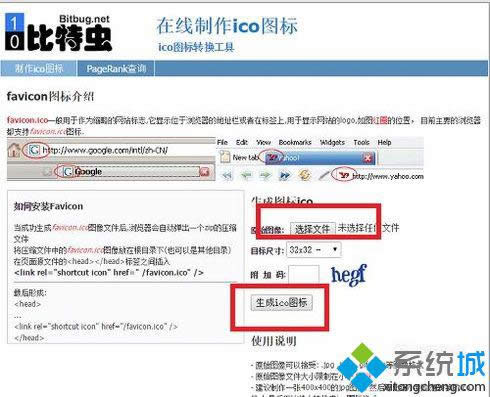
windowsxp系统下将图片转换成ico格式的方法就为大家介绍到这里了。希望能够帮助到所有有需要的朋友们!
Windows XP服役时间长达13年,产生的经济价值也较高。2014年4月8日,微软终止对该系统的技术支持,但在此之后仍在一些重大计算机安全事件中对该系统发布了补丁。